Salidas
Modo de salida, como una biblioteca
En esta modalidad, los usuarios retiran los equipos y los devuelven. Una analogía sería sacar libros de una biblioteca. Lo retiras y hay una fecha límite en la que debes volver a registrarlo. Los usuarios pueden escanear el QR del artículo cuando lo retiran y escanearlo nuevamente cuando lo vuelven a registrar. O pueden cambiar el estado sin exploración. De este modo, tú, como administrador de reservas, siempre sabrás quién tiene tus artículos. Se recordará a los participantes cuándo vence la fecha límite de su artículo y se les notificará si están vencidos.
El modo de pago es el predeterminado para Scanlily y es el más simple. Podría usarse para algo como herramientas en las que deseas realizar un seguimiento de quién tiene qué artículo prestado, pero no deseas sobrecargar a los usuarios con la reserva por adelantado.

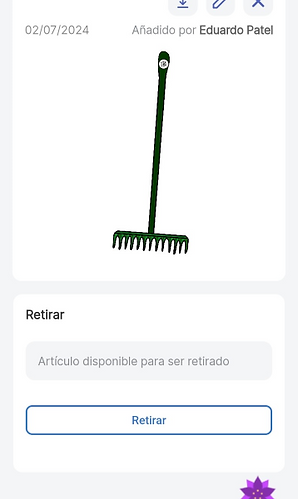
Usando nuestro ejemplo de herramientas de jardín, digamos que queremos probar un rastrillo de jardín.
Desde la página del artículo, haz clic en el botón Retirar.
En la siguiente pantalla, normalmente simplemente harías clic en Retirar.
Puedes ver el número de reserva en esta página y también la fecha de vencimiento del artículo antes de la cual debes devolverlo.
Si eres superusuario o administrador de una suscripción Profesional o Empresarial, también puedes retirar el artículo tú mismo en nombre de otro miembro o equipo de tu organización.


Cuando estés listo para devolver el artículo, simplemente haz clic en Registrar en la página del artículo.
Después de hacer eso, el artículo estará disponible para retirar nuevamente:


Puedes ver la lista de artículos actualmente retirados en cualquier momento seleccionando el menú Inicio superior izquierdo para ir al Panel de control:
Luego haz clic en Retirar para ver la lista:
